
带鱼屏显示器有多香?让我直呼“哇塞”
当完成一个任务需要很多软件和窗口的时候,反复不断的切换界面会让专注力丧失,效率也会大大下降。为了解决这种困境,常把多台显示器作为扩展联屏,来解决多窗口同时监视和生产力凝聚。

带鱼屏是一种特殊的显示器类型,通常有着21:9甚至更高长宽比例。这种细长型显示器相当于把两台显示器合在了一起,也成为了很多人扩展联屏的首选。因为一个带鱼屏比多个屏幕要便宜不少,中间又没有接缝,所以我也选择了带鱼屏。

▼我现在的桌面配搭

显然,显示面积更长的带鱼屏,也会体验变得不同。尤其是多任务的分屏显示、宽广震撼的游戏视野、完全沉浸的电影视听,不过缺点也是有的,比如会占用更多的桌面空间、耗电量也多了一些、某些电影资源不是很兼容等。下面就来聊聊带鱼屏显示器到底有啥不一样吧~

1、多任务协同办公
很多工作任务需要来回调用查询资料,写论文的时候甚至可以为了一个命题,翻遍全网待遇。带鱼屏宽长的显示区域,可以部署更多的任务窗口,以此来降低注意力消耗的成本。
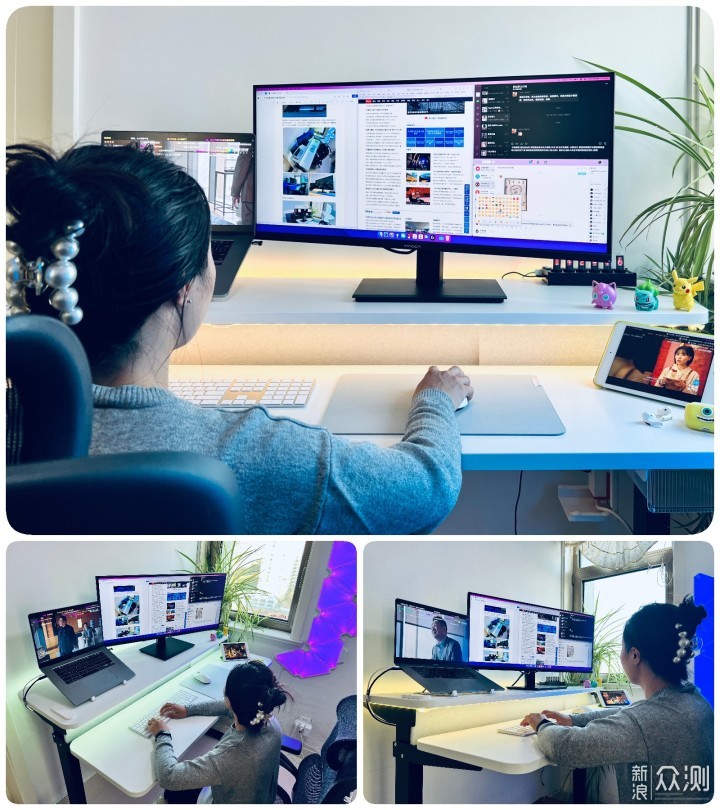
我没事的时候经常会把自己的生活分享给大家,而我又比较喜欢多线程的写作娱乐流。因此,我会边写Word、边追剧、边查资料、边微信聊天、边QQ同事群,甚至还会再开个iPad追综艺,差不多是一心六用了。

带鱼屏显示器就是一个很好的多任务协同办公的解决方案,我可以同时监控五六个窗口,不用在费劲的切屏和找任务,避免了降低效率。

2、高效视频剪辑
多显示区域的扩展联屏,是每个视频剪辑人的刚需。如果只使用常规的单一显示器,整个桌面都要为剪辑软件让路,中途素材和资料的管理,会让难得的灵感转瞬即逝。

带鱼屏作为扩展联屏,完全可以设定一个固定的剪辑区域、一个灵活的调取区域。这种完全把注意力集中在剪辑软件上的感觉,会让创作者更加安心从容的输出内容。

对于视频剪辑的工作流来说,带鱼屏还有一个不得不忽略的特点,那就是在工程文件上显示更多更完整主线支线。而剪辑软件素材、编辑、预览、调整四个子区域,也可以在这块长长的带鱼屏里充分的展现出来。

3、巨幅家庭影院
撸猫吃火锅看电影是我平时的三大乐事,用笔记本或显示器看网络电影时,我一直以为用来显示字幕的黑边是合情合理的。

当我第一次用带鱼屏看电影时,感觉还是蛮震撼的。那种整个屏幕都用来显示电影画面的体验,好像是从大黑边来到了全面屏时代,有着更沉浸的观影感受。

在4K片源的《怒火.重案》中,可以说将这台4K分辨率显示器的潜能完全挖掘出来了。21:9的画面比例可以完全充满整个屏幕,再加上不俗的显示素质和HDR 400,我好像是头一次有这么满足的看电影享受。

4、沉浸游戏视野
带鱼屏更高的长宽比,会比普通显示器有更宽广的视野。用这种显示器玩游戏时,有着更强的沉浸感。那种整个视角全是游戏画面的状态,仿佛自己一下子被拉进去了。
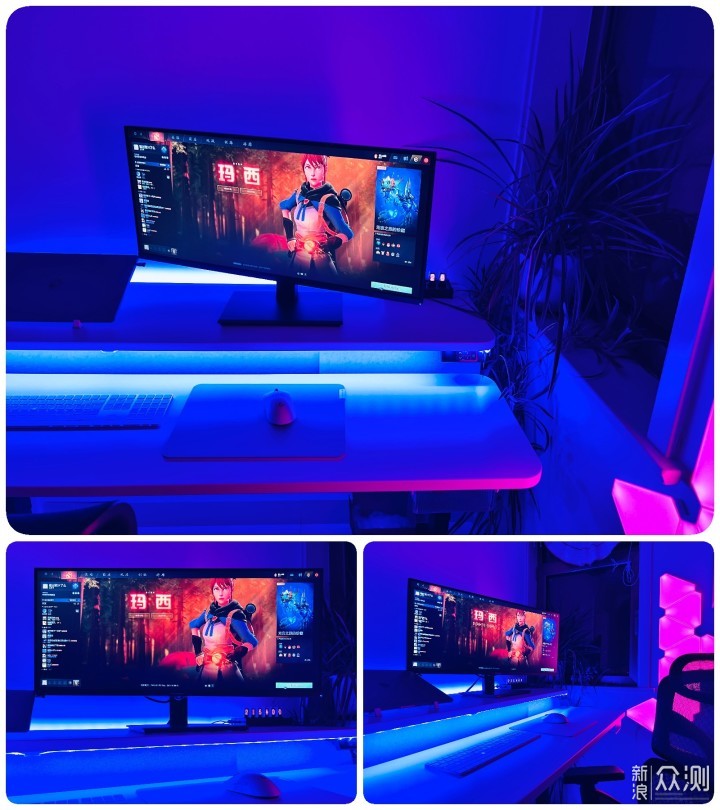
虽然我这台带鱼屏显示器的刷新率只有60Hz,没有120Hz的高刷严格意义上不能称之为游戏显示器。不过得益于它的宽屏大视野、显示素质和400尼特高亮度,实际的游戏体验仍然令人印象深刻。

我玩了几场《DOTA2》,这个陪伴我多年的游戏,即使高达3亿奖金的TI 10仍不乏打假赛、幕后黑幕,相比只有300万奖金《英雄联盟》的S11赛季,真的该好好反省一下了,不然真的是DEAD GAME了。用这台带鱼屏玩游戏,那种大屏带来的感官刺激,确实比普通显示器爽很多。

INNOCN这个品牌可能有些人不熟悉,不过一提起小米显示器,相信每个人都不陌生了。小米最新的34寸曲面屏显示器,就是由世纪联合创新(Inno&Cn)代工的。单看京东20万的恐怖销量,就足以见得其产品力了。

在我看来这台INNOCN 34C1Q美术显示器,更像是一个生产力工具。它偏向色彩显示和色彩管理的调校风格,感觉完全是为摄影师和影视后期而生的。

安装这款显示器很简单,全程无螺丝的安装方式用手拧紧即可。里面的配件可以说比较齐全,除了有三根不同类型的视频线外,更重要的是附带了一份本机独立的校色报告。我上次见到这种校色报告,还是在明基SW270C(售价约为6000元)身上。

几分钟的组装时间后,这台显示器就正式成为我的办公娱乐好伙伴了。我现在用的笔记本是16寸的,这台显示器是34寸的。调整好扩展联屏的相对位置后,感觉一下子多出了3个16寸笔记本的显示面积。

从自身的使用习惯和视野范围出发,我将这台显示器朝向了键盘鼠标的活动区。如果把笔记本和显示器放成一个平面的话,桌子会有点拥挤,频繁扭头切换视野也无法控制全局。

INNOCN 34C1Q美术显示器是三边窄边框的设计,宽度仅为6mm。即使是底边的显示屏驱动模组,宽度最多也就是12mm左右。高达98%的屏占比,让整个显示器视觉效果很有一种沉浸感。

不过这台显示器的厚度并没有那么纤薄,面板正后面还有大面积的散热孔。这是为了显示素质和效果稳定做出的妥协,因为对于摄影师和影视后期来说,精准稳定的屏幕显示永远是排在第一位的。

作为MacBook十年的使用者,我把系统升级到了最新的macOS Monterey 12.0.1。为了充分贴合Mac用户和设计师的需求,INNOCN 34C1Q美术显示器可以匹配Mac生态的色彩设置,让笔记本和显示器之间不再存在色彩的代沟。

INNOCN 34C1Q美术显示器作为一台为设计师而生的显示器,对于色彩管理和色彩显示,我们完全有理由以更高的标准去要求它。

这台显示器采用了21:9的34寸IPS面板,分辨率为WQHD级别的2K(2440*1440)@60Hz。因为对于色彩的高要求,所以每一台都会进行出厂校色,以调校不同的色域类型和更低的色准色差。

在经典的钱元凯4K分辨率标准检测中,这台显示器发挥出了应有的实力。左上角小字可以把最小的那行字看清楚,右下角的密集网格线也有着更好的识别能力。

在4K影调层侧还原测试图里,INNOCN 34C1Q美术显示器同样有着可圈可点的表现。在灰阶变化中的主要显示区域不存在跳阶连阶,灰阶过渡也相对圆滑柔和,在我用过的显示器里算是表现不错的了。

三类主流的色域表现中,sRGB达到了100%,DCI P3达到了98%。就连Adobe RGB都达到了94.9%,这在显示器里实属难得。如果非要鸡蛋里挑骨头,那么色深可能是它唯一的遗憾之处了。8 bit 1670万色彩的面板,相对10 bit 1亿色彩,还是有提高改进的地方。

在色彩表现的测试图里,RGBYCM色彩分布有着几乎不可见的色阶,不过幸亏有着400尼特的高亮度,HDR400让色彩还原得更游刃有余。整体观感的显示效果,综合来看依然有着不错的表现。

▼与MacBook Pro进行标准色彩的对比

因为每台显示器出厂前都会进行独立校色,并随机附带对应的校色报告,目的是保证亮度、色温的一致性。经过校色后的INNOCN 34C1Q美术显示器,色彩偏离度的色准做到了ΔE<2,20个分区的亮度色温均匀度也实现了BU&CU≥96%。
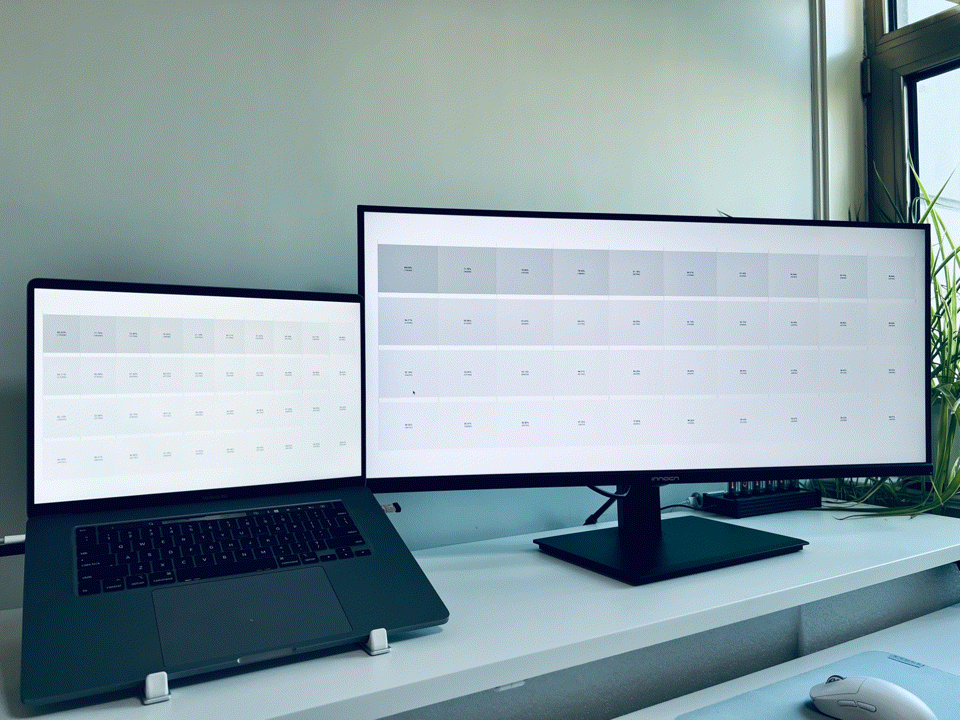

不管是普通显示器还是带鱼屏显示器,更好的色彩还原显示始终是第一使命。但是也别忽略显示器的支架、接口、OSD等附属配置,它们同样直接关乎着我们的使用体验。

INNOCN 34C1Q美术显示器配备了多功能的金属材质支架,可以进行120mm高度的升降调整范围,-5°~+15°的俯仰角调整也能贴合使用者的直观视野贴合度,30°的左右转向也让显示器不再拘泥于底座位置的摆放。

除了可以灵活调节的显示器支架,底座也有设计上的小心思。转轴处有角度刻度调节,底座处还有长度刻度尺。平时在测量一些东西的时候,可以直接放在底座上解决不时之需,不愧是“美术”显示器。

▼上下左右俯仰的六向调节

OSD菜单里有5个设置选项,专业可以进行色域和六轴调色,画面设置可以调节亮度、情景模式和画面比例,PIP/PBP可以协调多个视频输入信号,菜单设置可以调节位置、快捷键,其他设置则管理不同的信号输入、护眼模式等。

为了对标Mac生态色彩,在OSD的专业选项卡里可以进行六轴的专业调色。开启这个功能后,可以对红、绿、蓝、青、粉、黄六种颜色,进行单色的逐一微调,以最大程度的减少与MacBook的色彩撕裂感。

虽然按键式的OSD调节虽然不如摇杆式来得直接,不过定制的OSD菜单外观右边的小图表,位置正好对应着机身背面的5个按键,实际使用起来居然还挺舒服。

显示器接口越丰富,我们在进行联屏扩展时的兼容性也就越好。基础接口方面,这款显示器配置了两个USB 3.0、一个USB-B、一个HDMI 1.4、一个HDMI 2.0、一个DP 1.2、一个3.5mm音频接口,但更让我看中的就是那个65W的全功能Type-C接口。

通过Type-C一线连接笔记本和显示器,既可以传输音频视频信号,也可以对设备进行充电。这样一来,我只需要一根线就可以完成笔记本或者手机的全信号扩展了,让原本冗杂的桌面重新变得简洁起来。

带鱼屏显示器作为多台显示器扩展联屏的替代方案,在保证多任务多窗口的高效工作流前提下,解决了多台显示器的物理接缝,进一步提高了生产凝聚力。而单台显示器的成本也比三台显示器要便宜得多,可以说是不妥协的性价比方案了。

如果大家正好也有多任务的分屏显示、宽广震撼的游戏视野、完全沉浸的电影视听的需求,不妨也可以考虑一下带鱼屏显示器。更完整的视觉观感同时,还省下了2台显示器的钱。这种体验又好、价格又便宜的带鱼屏生产力工具,何乐而不为呢?
